鼎利测试软件指导及测试数据分析
鼎利测试软件用法及测试步骤
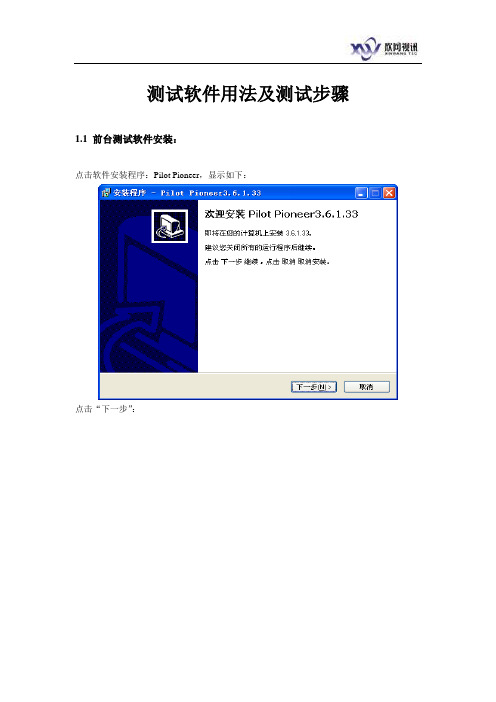
测试软件用法及测试步骤1.1 前台测试软件安装:点击软件安装程序:Pilot Pioneer,显示如下:点击“下一步”:选择我同意,然后点击“下一步”:在此,可以选择软件安装路径,在上图的窗口中选择右侧的“浏览”按钮即可浏览。
然后点击“下一步”:点击“下一步”:点击“下一步”:选择“安装”:安装软件结束后,会自动弹出两个要安装的软件,分别为:“MSXML 4.0 SP2”和“WinPcap4.0.2”,这两个软件是每次安装Pilot Pioneer软件都要重新安装的。
完成以上的安装,前台测试软件Pilot Pioneer已经正常安装完毕,同时,软件安装包会自动安装软件机密锁的驱动。
软件安装成功之后,还需要一个软件权限文件“Pioneer.lcf”文件,这个文件一般在软件的安装光盘中,或可以和软件机密锁一起得到。
软件正常运行需要将“Pioneer.lcf”文件放到软件安装目录中。
如果软件安装在默认目录中,路径如下:C:\Program Files\DingLi\Pilot Pioneer3.6.1.33或见下图:如果软件的权限文件“Pioneer.lcf”文件和软件加密锁配对正常,就可以打开软件进行下面的应用了。
后台分析软件的安装与前台软件相似。
1.2 前台测试软件主要窗口介绍:1.2.1 Map 窗口通过该窗口可以得到测试点的位置、信号质量(RX、TX、EcIo等)、基站、地理位置等信息。
注意:使用图中红框处按钮,可以选择地图显示的指标,便于路测中判断问题。
在Map中显示地图:按照2.2.11的说明导入地图数据以后,点击图中红色圆圈,选择想要显示的指标即可。
1.2.2 Graph 窗口通过该窗口,可以图形化显示路测的各种指标。
通过图中箭头指示可以手工打开该窗口。
通过“Field”选项可以设定当前窗口显示哪些指标。
1.2.3 Serving/Neighbor信息通过该窗口可以实时观察手机使用的导频信息。
鼎力软件使用说明

图32
图33:主叫起呼时,被叫手机正在LU,导致一次未接通
图33
调整建议:调整29491频率。
3.5串话
接客户投诉黑龙江XX地市XX站的二三扇区覆盖区域最近老出现严重的串话现象,现场连接测试软件进行拨测,平均每拨打5个电话就有一个串话,最近也没对该区域所在BSC进行过任何改动,上站检查发现CM(中兴的主控板)有红灯告警,更换主控板之后发现问题仍然存在,至此,只能锁频并关掉跳频以后一个载频一个信道的拨打测试,该站是S9/11/10,锁频以后用软件拨测,检查确保每一个载频的每一个信道都正常,平均下来每占到一个载频的每一个信道要拨10多次,发现当每占到二小区的65#载频的0时隙和3时隙时还有三小区的47#载频的0时隙和7时隙时都会出现串话单通现象,当发现这两块载频有问题后,闭锁掉这两个小区的两块载频后,拨打多次通话均恢复正常,此次串话原因是由于硬件故障导致,也有软件原因导致串话的,比如BSC-BTS之间的A接口数据有问题,传输数据有问题也会导致串。
Log File:导入测试数据,管理测试数据所有数据窗口,通过双击或拖拽的方式在工作区中打开该测试数据的Map等窗口;也可以导出Fields和层三消息。
Configuration:工程参数修改、统计参数阀值设置、Graph窗口参数设置等:
Project:可打开工程参数维护窗口,可对当前工程的参数进行重新设置;
Statistics Range:双击或拖拽各子项可按网络类型进行统计参数的阀值设置;
Field Colors:对不同网络测试数据的Graph窗口进行参数阀值、参数颜色、字体、Graph窗口样式的设置;
Events:事件在Map&Graph窗口中是否标记、图标样式、图标是否可见、事件发生时是否语音提示、事件的字体颜色进行设置;
鼎力软件安装、使用、分析及报表
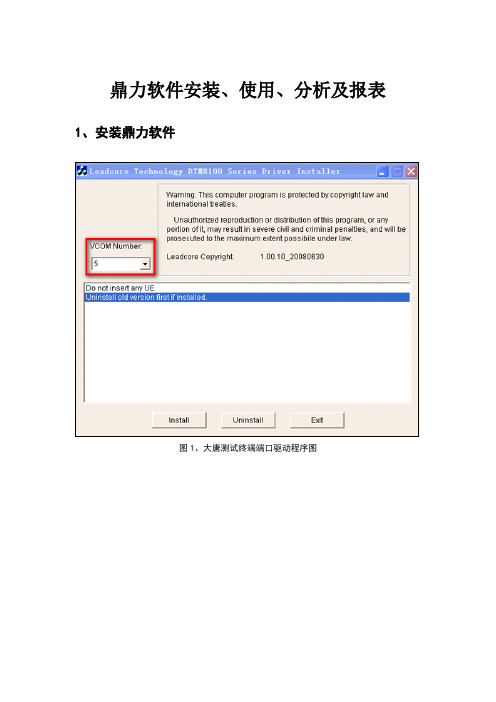
鼎力软件安装、使用、分析及报表1、安装鼎力软件图1、大唐测试终端端口驱动程序图图2、大唐测试终端端口图3、鼎力软件安装(1)在安装鼎力软件之前,首先安装大唐测试终端端口驱动程序USB2VCOM_DRIVER.EXE(如图1所示),在进行端口数量(VCOM Number)选择时,一般选择5个,如果需要进行两部测试终端同时测试,则需选择10。
选择好端口数量后,鼠标左击Install。
软件提示安装成功后,重启电脑,打开“设备管理器”,则可看到大唐手机端口(如图2所示)。
(2)打开鼎力软件安装测试,根据提示,选中“下一步”单击鼠标左键。
则可成功安装鼎力测试软件。
(3)在成功安装鼎力软件后,需要根据鼎力软件电子狗的版本将相应版本的授权文件,即“pioneer.Lcf”,复制到安装鼎力软件的根目录下。
2、鼎力软件路测的使用在鼎力软件安装成功后,需要对新安装的软件进行一些参数的设置,这样才能保证我们测试要求,方便我们的工作。
图4、测试终端端口图(1)在电脑USB口连接大唐测试终端,如果连接正常,则会在鼎力端口软件中显示测试终端的端口号(如图4所示);图5、创建新的工程(2) 插入鼎力测试软件电子狗,打开鼎力测试软件,如果已创建工程,则可“打开最近的工程”;如果是第一次使用,则需要“创建新的工程”(如图5所示);图6、版面文字选择(3) 因为安装后,鼎力软件默认为英文版面,为了方便使用,选择“查看—>语言—>中文”,版面则可以转为中文版面(如图6所示)。
图7、导入基站数据库(4)根据.excel格式的《基站信息表》制作成鼎力软件所使用的.txt《基站信息表》;选择“编辑—>基站数据库—>导入”导入“基站数据库”(如图7所示);图8、导入地图信息图9、地图类型选择(5)选择“编辑—>地图—>导入”导入测试地图信息(如图8所示);选中后,需注意测试地图类型(如图9所示);图10、设置各种路测参数阀值图11、路测参数阀值设置(6)选择“设置—>常规设置—阀值”(如图10所示),根据项目组要求设置路测参数(如PCCPCH_RSCP、PCCPCH_CI等)阀值(如图11所示);图12、设置测试模板图13、设置测试终端业务参数(7)选择“设置—>测试模板”(如图12所示),设置测试终端业务参数,如连接时长、通话时长、间隔时长、等待时长、被叫终端手机号、呼叫类型(是否为长呼)、业务类型(如图13所示);图14、设置测试设备图15、设备端口设置图16、设备端口信息(8)选择“设置—>设备”(图14所示),弹出“Configure Devices”对话框,选择“Test Device Configure”选项卡,对测试终端进行设置,在“Device Type”栏选择测试设备如“GPS”、“Handset”,在“Device Model”选择设备类型,在“Trace Port”和“Modem Port”栏中选择设备端口号(如图15所示),设备端口可根据鼎力端口软件设置(图4)或选择“System port info”选项卡查看设备端口信息。
鼎利软件使用问题(鼎利回复)-图文
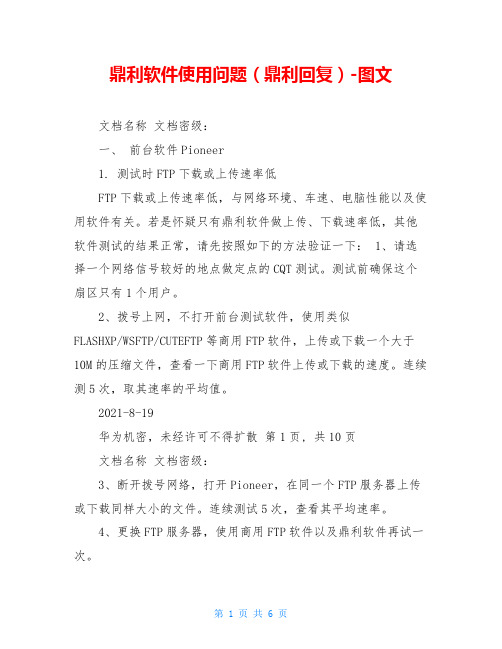
鼎利软件使用问题(鼎利回复)-图文文档名称文档密级:一、前台软件Pioneer1. 测试时FTP下载或上传速率低FTP下载或上传速率低,与网络环境、车速、电脑性能以及使用软件有关。
若是怀疑只有鼎利软件做上传、下载速率低,其他软件测试的结果正常,请先按照如下的方法验证一下: 1、请选择一个网络信号较好的地点做定点的CQT测试。
测试前确保这个扇区只有1个用户。
2、拨号上网,不打开前台测试软件,使用类似FLASHXP/WSFTP/CUTEFTP等商用FTP软件,上传或下载一个大于10M的压缩文件,查看一下商用FTP软件上传或下载的速度。
连续测5次,取其速率的平均值。
2021-8-19华为机密,未经许可不得扩散第1页, 共10页文档名称文档密级:3、断开拨号网络,打开Pioneer,在同一个FTP服务器上传或下载同样大小的文件。
连续测试5次,查看其平均速率。
4、更换FTP服务器,使用商用FTP软件以及鼎利软件再试一次。
注意:1、不要用不同的电脑测试的结果来对比。
不同电脑的性能、安装的软件不一样,上传/下载的速率可能会有很大的差别。
因此建议对比测试时采用性能比较好的同一台电脑,关掉网络防火墙、杀毒软件等其他一些网络软件再进行测试。
2、不要使用迅雷等下载软件来做对比测试;3、可以使用DU METER等网络流量监控软件实时查看网络流量,但是不要用这个软件来统计上传/下载的速率(因为这个软件得出的统计结果为所有瞬时速率的平均值,而不2021-8-19华为机密,未经许可不得扩散第2页, 共10页文档名称文档密级:是电信规范要求的上传下载的速度平均值)。
如果测试结果显示商用FTP软件与鼎利软件相差不大,速度都比较慢,建议卸载一些非测试所需的网络相关软件,并对电脑做系统的优化。
如果测试结果显示商用软件比鼎利软件有较大差距,鼎利软件测的结果较慢,可以尝试以下解决方法:1、如果使用的终端是EC226,则请卸载原有的EC226的驱动程序,并安装EC360的驱动。
TD鼎利测试软件说明2011

鼎利测试软件说明一、工程和测试文件目录1、创建新工程设置目录如D:\DingLi\7.25\为了避免路测过程轨迹提前消失,Release LogData Interval可以设置为300新建工程(New Project)点击“FileàNew Project”或者单击工具栏的快捷按钮(快捷键为“Ctrl+N”),在工作区中弹出下图所示的工程设置窗口。
设置完成后,点击“OK”按钮,Pilot Pioneer会自动打开一个新的导航栏和工作区。
点击“Cancel”按钮,取消新增。
注:Release LogData Interval是指解码数据在内存上的保存时间,超过该时间内存会自动释放缓存的数据。
通常说来设置较小的时长可以减轻对计算机的运算压力,但是由于测试时窗口显示的参数值是通过缓存的解码数据来计算得到的,过快释放缓存就有可能会导致显示参数来不及计算并正常显示。
这时如果想查看正常的数据,则必须重新回放该数据。
建议用户不要设置过短的释放时间。
“Release LogData Interval(Min)”具体表现在于地图窗口的路径显示时长,例如,软件默认设置的是30分钟,在测试进行了1个小时的时候,只能在地图窗口看到30分钟内的数据,30分钟之前的数据就消失了。
但这并不代表数据消失了,只是在地图窗口没有了显示而已。
在后台回放的时候路径还是可以正常显示的。
其他设置可以按照默认设置。
2、设置测试工程及测试文件的目录设置\常规设置\工程地址如d:\DingLi\7.25\测试文件.RCU为压缩文件,.info在工程目录下;.THL为解压文件,.tpl 在目录LogData下。
3、保存工程模板(文件\工程另存为如“TD测试模板”)文件\保存工作区为默认值、保存窗口的位置为默认值、保存字段颜色为默认值、保存阀值为默认值、保存统计范围为默认值。
二、色标及统计范围的设置1、色标设置设置\常规设置\阀值PCCPCH_RSCP、PCCPCH_CI、RxlevelFull或RxlevelSub、RxQualFull或RxQualSub (sub无法显示时,用full)、UE_TX2、统计范围设置\常规设置\统计范围3、图层设置没有加载电子地图前的图层设置加载电子地图后的图层设置三、导入电子地图和基站信息表1、导入电子地图或矢量地图(BMP、JPG等)编辑\地图\导入2、导入TD基站信息表(TXT)<基站信息表的更新,TXT文件的打开方式选择EXCEL> 编辑\基站数据库\导入四、连接测试手机及测试模板1、手机驱动及相应设置大唐手机8130,手机驱动安装选择虚拟端口(VCOM)数目设置为10个23G切换测试,手机设置网络自动选择;锁TD测试,手机设置网络手动选择。
鼎立测试软件说明

格格
在基站类别上(如 在基站类别上 如CDMA),右击可以对基站进行配置 右击可以对基站进行配置
导入测试数据
可以通过以下几种方式导入测试数据: 可以通过以下几种方式导入测试数据:
“编辑”菜单下的”打开数据文件 编辑”菜单下的 打开数据文件 打开数据文件…” 编辑 工具栏上的”打开数据文件” 工具栏上的 打开数据文件”按钮 打开数据文件 导航栏Project分页下 分页下Downlink Data Files上右键 选择 打开数据文件” 上右键,选择 打开数据文件” 导航栏 分页下 上右键 选择”打开数据文件
导入地图
编辑” 导入地图” 在”编辑”菜单下选择 导入地图” 编辑 菜单下选择”导入地图 也可以在导航栏的GIS分页上 通过以下方式导入地图: 分页上,通过以下方式导入地图 也可以在导航栏的 分页上 通过以下方式导入地图:
在”Geo Maps”上直接双击 上直接双击 上右键,选择 在”Geo Maps”上右键 选择 上右键 选择”import” 选择相应地图类型
鼎利Pilot 鼎利Pilot Navigator 操作培训
Navigator统计/ Navigator统计/分析总流程图 统计
运行软件 新建工程 导入地图(可选) 导入测试数据 设置统计分段阀值 保存工程 数据解码 参数/事件显示 Map窗口 Table窗口 统计报告 Message窗口 Graph窗口 Event窗口 参数状态窗口 分析
选择网络或 分析类型
设置阀值 及其颜 色 增加/删 除分 段
配置工程—用户自定义报表中参数分段设置 配置工程 用户自定义报表中参数分段设置
对用户自定义报表中的参数进行分段设置: 对用户自定义报表中的参数进行分段设置:
鼎利Pioneer操作指导书

鼎利Pioneer操作指导书
HUAWEI TECHNOLOGIES Co., Ltd.
HUAWEI Confidential
鼎利软件介绍
前台Pioneer,后台Navigator.支持1X, Rev.A. 前台Pioneer,后台Navigator.支持1X,DO Rev.A. Pioneer Navigator 1X 前台测试数据格式为rcu,可用Navigator或ACTIX(08年9月 前台测试数据格式为rcu,可用Navigator或ACTIX(08年 rcu Navigator 之后的版本)分析. 之后的版本)分析. 测试软件用硬狗+License来控制.运行软件前, 测试软件用硬狗+License来控制.运行软件前,需要将硬狗插 来控制 pioneer.lcf,Navigator.LCF文件放入Pioneer和 文件放入Pioneer 入,将pioneer.lcf,Navigator.LCF文件放入Pioneer和 Navigator的安装目录 Navigator的安装目录.
也可通过导航栏' 地图类型'右键中的Import 注:也可通过导航栏'GIS Info Unsaved Geo Maps 地图类型'右键中的Import (导 入地图索引文件及地图文件) 入地图索引文件及地图文件)的方式来导入地图
HUAWEI TECHNOLOGIES CO., LTD.
HUAWEI Confidential
长可以减轻计算机的运算压力,但测试时窗口显示的参数值是通过缓存的解码数据来 计算得到的,过快释放缓存可能导致显示参数来不及计算并正常显示.此时如果想查 看正常的数据,则必须重新回放该数据.因此建议用户不要设置过短的释放时间.
鼎利前台测试分析教程
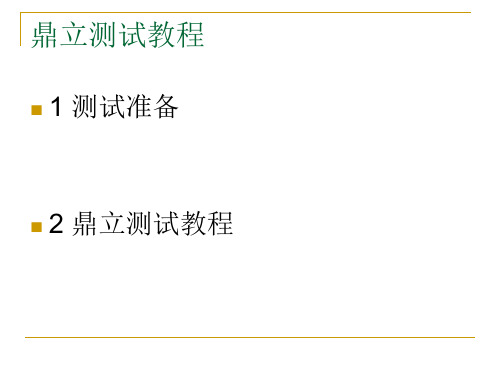
硬件连接
手机连接:用数据线连接到USB端口上,VP测试连接2个手机, AMR+PS测试连接3个手机,连接后看DTM8100上端口是否正确;
硬件连接
手机和GPS连接之后,双击打开软件,会出现以下几个界面,先 做一一解释。
运行软件
➢ 运行软件:
打开最近工程 最近打开的工程列表
新建工程
新建工程
2 机房电话:测试前要有机房的电话,开始测试时通知机房进行信 令跟踪,结束测试时通知机房结束跟踪;
鼎立测试教程
1 鼎立软件介绍 2 软件安装 3 连接硬件 4 新建测试脚本 5 导入地图 6 导入工参 7 测试 8 导出报表
鼎立软件介绍
PIONEER是鼎利公司推出的针对GSM/GPRS/EDGE/CDMA/UMTS /HSDPA/TD-SCDMA网络的无线测试软件,PIONEER结合了工程 师长期无线网络优化的经验和最新的研究成果,是一个基于PC和 Windows NT/2000/XP的网络优化评估系统,具备完善的多网测试 功能。
拖入地图信息后会出现如下窗口
导入工参
选择Edit->Site Database>Import导入基站数据库
导入工参
然后调出一个地图窗口,选择左边工具栏的工程信息把工参信息 拖进地图里面
导入工参
拖进去之后会显示如下窗口
此
导
时 可
入
以 设
工
置 地
参
图
显
示
基
站
信
息
导入工参
OK之后会显示如下界面
➢ 支持GSM/UMTS网络基于PESQ算法的MOS测试 ➢ 支持GSM/UMTS/TD-SCDMA网络的Scanner测试
鼎利Pioneer操作指导书V1.0_20081025

Page 11
导入工参
通过双击导航栏‘ProjectSitesCDMA’ 或右键选择Import,或者通 过主菜单EditSite DatabaseImport导入基站数据库。
导入工程参数后,即可在工程窗口(Project Window)-Sites-CDMA节点下看到导入的 基站信息,通过点击主菜单的View-Site Database,选择CDMA,可查看基站的详细信 息,如下图所示。
测试软件用硬狗来控制,运行软件前,需要将硬狗插入。
HUAWEI TECHNOLOGIES CO., LTD.
HUAWEI Confidential
Page 2
测试总体流程图
运行软件 新建工程 保存工程 导入地图 连接设备设置 设置模板 设备连接/保存数据 导入基站
调用测试模板
开始测试 参数显示 View Wave窗口 Message窗口 Radio窗口 Map窗口 Graph窗口 Information窗口
HUAWEI TECHNOLOGIES CO., LTD.
HUAWEI Confidential
Page 26
第三步:选择New,并起个名字,如FTP Download。
HUAWEI TECHNOLOGIES CO., LTD.
HUAWEI Confidential
Page 27
第四步:在弹出的窗口(图一)中选择New FTP,进而在弹出的窗口(图二)中 选择CDMA,确认。HUAWEI Confid来自ntialPage 21
HUAWEI TECHNOLOGIES CO., LTD.
HUAWEI Confidential
Page 22
HUAWEI TECHNOLOGIES CO., LTD.
鼎力软件及路测学习资料06分析

一、软件安装1)双击PioneerSetup3.6.5.3.exe(软件版本以实际为准),按下一步操作:2)点击“下一步”:3)选择我同意,然后点击“下一步”:软件安装目录我们可以自行设定,安装在自己觉得适合的地方;4)点击“OK”:5)点击“下一步”:6)安装结束后,会自动弹出如下提示,要求安装两个软件“MSXML 4.0 SP2”和“WinPcap4.0.2”,这两个软件是每次安装Pilot Pioneer软件都要重新安装的,依次点击下一步安装,直至最后点击“Finish”完成Pioneer的安装。
7)安装完成之后,在我的电脑中找到软件安装目录,将准备好的pioneer.Lcf文件拷贝至Pilot Pioneer3.6.1.33根目录下,然后即可双击Pioneer.exe运行软件。
二、驱动安装1)USB GPS安装双机安装程序:PL-2303 Driver Installer.exe,直接安装GPS驱动。
在安装这种可执行的硬件驱动程序时,建议先在电脑上安装驱动,然后再将硬件设备(比如GPS)的USB端口插到电脑或Hub的USB端口上。
安装成功后可以在“我的电脑”上右键单击,选择“管理”,找到“设备管理器”中的“端口”处查看,见下图:2)联芯8130e测试终端驱动安装注意:如果以前安装过USB2VCOM驱动,请插入手机,连接上电脑,执行原来的版本的驱动安装程序,点击“Uninstall”按钮,如下图所示,卸载掉USB2VCOM驱动,并重启电脑。
双击USB2VCOM_DRIVER.EXE(软件版本以实际为准),选择“VCOM Number”数目为15,点击“Install”按钮,安装驱动。
此处选择的“VCOM Number”将为安装的VCOM数量。
请注意,一定要安装足够的VCOM端口(一般一个UE接入需要安装3个VCOM口)。
安装完成后,点击“Exit”退出,如果PC提示重新启动,请按照说明,重新启动计算机。
鼎利Pioneer操作指导书讲解
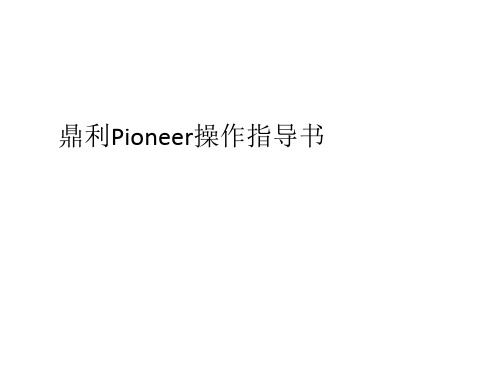
关于工参模版的说明如下: Pioneer导入的工参表为.TXT格式 工参表中第一行不能变动;但并不 是所有的内容都需要输入,通常输入 SiteName、CellName(扇区名)、PN、 方位角、经纬度信息即可; 工参表的模版在安装目录的\Sites Samples文件夹下。
据名称后开始测试
1、连接设备
2、保存数据(设备 连接成功后该按 钮变红)
测试数据命名规范:XX市_XX区_Cluster XX_时间。 举例1: 北京市_朝阳区_Cluster12_200809121314.rcu
Page 16
3、选择保存 的路径和 文件名。
选择并启动测试计划
测试开始后弹出测试控制界面
Page 19
窗口显示: Graph窗口 Information窗口 Message窗口 Event List窗口 Data Test窗口
数据业务FTP测试时信息显示
测试过程中Data Test窗口可即 时显示当前所做ftp业务的状 态及相关信息,包括测试进度 条、文件大小、已完成的文件 大小、即时速度和平均速度
3、的选测择试该计终划端。
6、按同样的方式选 择其他终端的测 试计划并启动
Page 17
5、启动该终端 的测试计划
4、确认
测试时两个手机互拨如何设置?
2、在logging control windows中,配置手 机1拨打手机2。
1、配置手机1的测试计划时, 此处填写手机2的号码
按照上面介绍的对手机1进行两步设置。对手机2不需要做任何配置,也不 需要设置任何测试计划,就可以实现手机1拨打手机2,手机2自动接听。
下次测试时,直接打开以前保存的工程,可以保存之前的所有设置。
鼎利测试使用方法简介
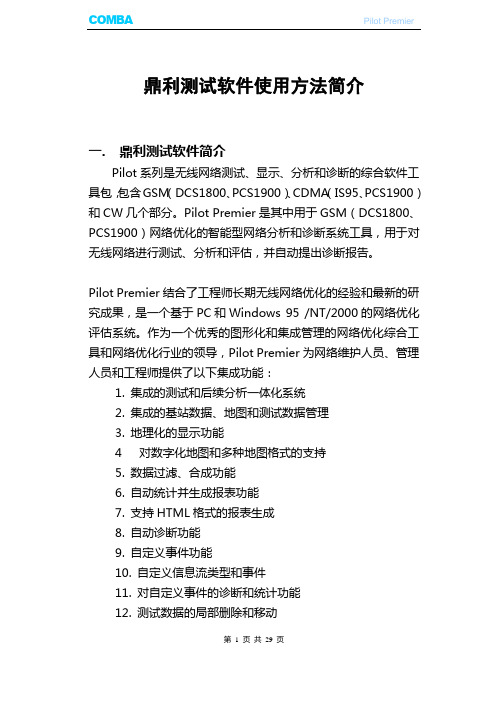
鼎利测试软件使用方法简介一.鼎利测试软件简介Pilot系列是无线网络测试、显示、分析和诊断的综合软件工具包,包含GSM(DCS1800、PCS1900)、CDMA(IS95、PCS1900)和CW几个部分。
Pilot Premier是其中用于GSM(DCS1800、PCS1900)网络优化的智能型网络分析和诊断系统工具,用于对无线网络进行测试、分析和评估,并自动提出诊断报告。
Pilot Premier结合了工程师长期无线网络优化的经验和最新的研究成果,是一个基于PC和Windows 95 /NT/2000的网络优化评估系统。
作为一个优秀的图形化和集成管理的网络优化综合工具和网络优化行业的领导,Pilot Premier为网络维护人员、管理人员和工程师提供了以下集成功能:1. 集成的测试和后续分析一体化系统2. 集成的基站数据、地图和测试数据管理3. 地理化的显示功能4对数字化地图和多种地图格式的支持5. 数据过滤、合成功能6. 自动统计并生成报表功能7. 支持HTML格式的报表生成8. 自动诊断功能9. 自定义事件功能10. 自定义信息流类型和事件11. 对自定义事件的诊断和统计功能12. 测试数据的局部删除和移动二.准备工作1. 测试使用工具内置鼎利测试软件(Pilot Premier5.5)笔记本一部\GPS全球卫星定位仪一部\GPS数据连线一根\加密狗一个\双串口卡一个\萨基姆OT76测试手机两部\测试手机数据连线两根.2. 安装方法首先确认笔记本处于关机状态,将加密狗安装在笔记本打印机串口上并作好固定. 然后将双串口卡装入PCMIC 卡槽内.将手机数据线与测试两部手机连接好然后连接到双串口卡上,注意各连接口的固定.GPS 首先接好车载天线,然后通过GPS 数据线连接到笔记本上.三. 使用方法1.室外测试✓ 先新建一个工程:✓ 新建过程中注意地理参数的改变✓打开Project 中的Devices单击新建工程安钮,新建一个工程✓选择设备及相应串口在Devices窗口中,用户在选择了相应设备型号和对应的串口号后,可以在Device项选择测试需要连接的设备;Model项可以选择不同设备的型号;而Port用来选择相对应设备所连接的串口号。
鼎力路测软件使用说明
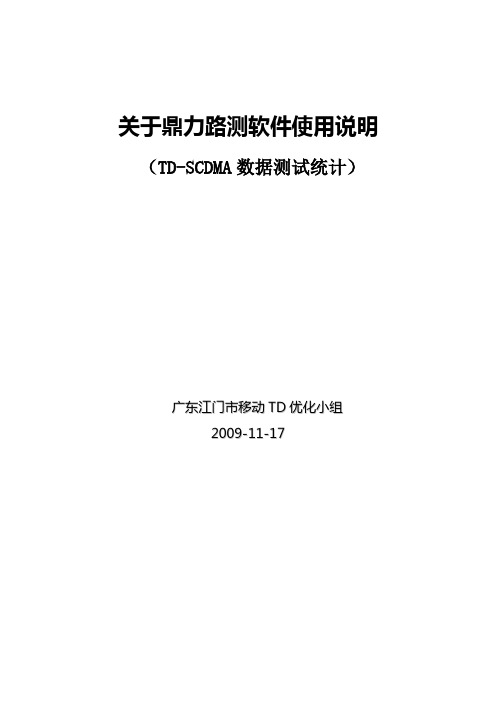
关于鼎力路测软件使用说明(TD-SCDMA数据测试统计)广东江门市移动T D优化小组2009-11-17目录1软件说明 (3)2软件的使用 (3)2.1前台的使用 (3)2.2后台的使用 (10)3工作总结 (11)4附测试中的一些专业术语 (12)1软件说明鼎力软件是一套集TD-SCDMA、WCDMA、GSM、CDMA为一体的综合测试软件,它分为两个平台,前台和后台。
前台用于数据的采集数据、回放和分析,后台则用于各项指标及各事件的统计,输出专业的图表,为日后的优化工作提供比较客观信息。
2软件的使用软件的使用分为前台和后台部分在下面我会一一的对其使用做简单的说明。
2.1前台的使用这里我简单介绍一些关于数据采集上的操作流程。
首先将地图或者图片导入该软件的前台如下图:我们可以通过MAPINFO的网优工具将设计好的图层进行导入,形成地理图表和路面显示情况,此项用途比较广泛。
并且可以通过基站基础工参我们可以将该处形成基站图标显示在MAP工作区域内。
我们将设备准备好在开始测试之前需要设置几处工作界面;●测试指标所要的阀门值图,通过这个我们可以设置出测试文件的所需要的Legend;●通过设置中的设备我们可以设置GPS和手机所接入的端口号(COM),将相应的设备和端口号进行匹对;当设备正常连接好后我们就可以点击该图标进行设备连接,当设备连接后点击我们就可以保存数据了,测试过程中该图标显灰色,当测试任务结束后我们要点击该后再点击断开连接,该流程一定要遵守不然有可能会出现数据混乱的局面,一天辛苦的数据有可能会付出东流。
测试过程中我们需要观察几个窗口,看是否在测试过程中出现异常;该图由于没有狗所以弄出来是黑色的我们还能再MAP工作区域内显示想要指标路线颜色图,并且还可以通过选择的SIZE的数值改变线路的大小,在MAP工作区域内显示其他的指标比如C/I、RSCP、UEPOWER、BER等等相关的指标线路显示图,通过双击右框的指标改变颜色和数值我们可以相应的设置达到符合的要求为止。
鼎利软件使用指导书
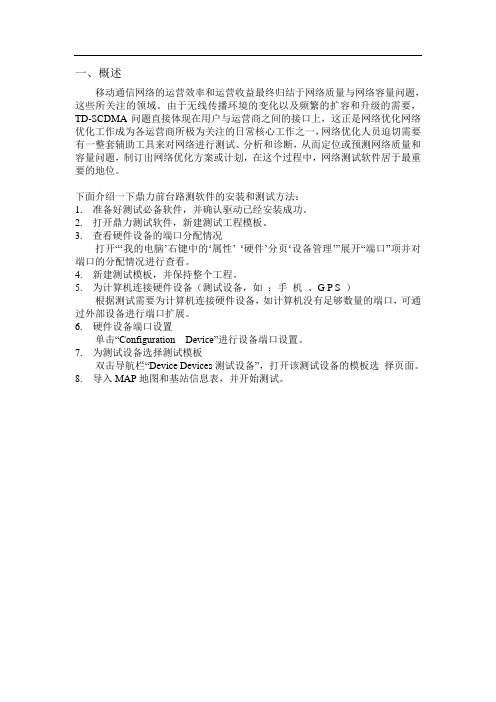
一、概述移动通信网络的运营效率和运营收益最终归结于网络质量与网络容量问题,这些所关注的领域。
由于无线传播环境的变化以及频繁的扩容和升级的需要,TD-SCDMA问题直接体现在用户与运营商之间的接口上,这正是网络优化网络优化工作成为各运营商所极为关注的日常核心工作之一,网络优化人员迫切需要有一整套辅助工具来对网络进行测试、分析和诊断,从而定位或预测网络质量和容量问题,制订出网络优化方案或计划,在这个过程中,网络测试软件居于最重要的地位。
下面介绍一下鼎力前台路测软件的安装和测试方法:1.准备好测试必备软件,并确认驱动已经安装成功。
2.打开鼎力测试软件,新建测试工程模板。
3.查看硬件设备的端口分配情况打开“‘我的电脑’右键中的‘属性’‘硬件’分页‘设备管理’”展开“端口”项并对端口的分配情况进行查看。
4.新建测试模板,并保持整个工程。
5.为计算机连接硬件设备(测试设备,如:手机、G P S )根据测试需要为计算机连接硬件设备,如计算机没有足够数量的端口,可通过外部设备进行端口扩展。
6.硬件设备端口设置单击进行设备端口设置。
7.为测试设备选择测试模板双击导航栏“Device Devices测试设备”,打开该测试设备的模板选择页面。
8.导入MAP地图和基站信息表,并开始测试。
二、设备准备需要准备的设备:笔记本,大唐测试主手机,被叫手机,狗,GPS,车载UPS等,如果电脑端口不够,还需要准备USB HUB(测试手机具体数量,根据现场情况确定)。
三、驱动安装1.鼎力软件安装按默认安装(出现下面界面是选择安装文件夹)。
软件安装完成后,在“开始->程序”中查看软件是否已经安装成功。
如果鼎力前台测试软件安装成功,然后进行手机驱动安装。
鼎力软件版本:PioneerSetup3.6.5.22.UE驱动安装鼎力手机驱动安装程序如下:执行安装程序,选择“VCOM Number”数目,点击“Install”按钮,安装驱动。
鼎利软件数据业务指标输出指导手册 - V1.0
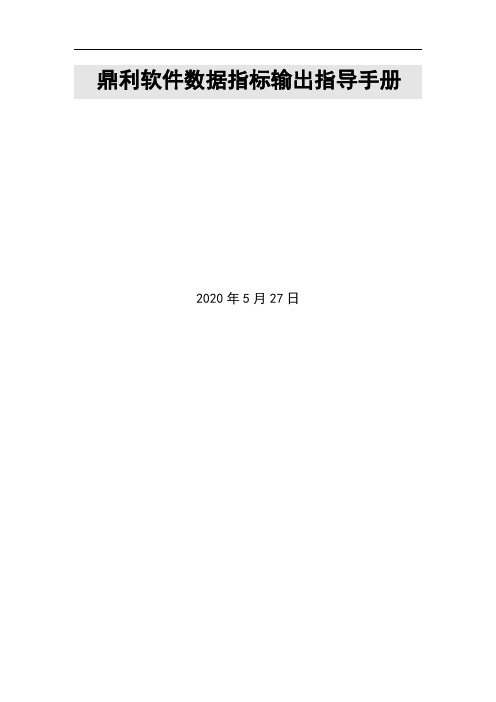
鼎利软件数据指标输出指导手册2015年5月4日目录1数据指标说明 (3)2指标输出指导 (4)2.1《LTE评估测试报表-数据业务》指标输出详情 (4)2.1.1《LTE评估测试报表-数据业务》报表输出 (4)2.1.2《LTE评估测试报表-数据业务》指标介绍 (6)2.2《数据业务报表》指标输出详情 (7)2.2.1《数据业务报表》报表输出 (7)2.2.2《数据业务报表》指标介绍 (10)3小结 (12)1 数据指标说明数据业务指标包括:测试时长、测试距离、平均应用层上下行速率、高于5mbps的占比、高于25mbps的占比、平均RSRP、电平大于-95占比、LTE网络覆盖率(规划区域内,RSRP >= -110dBm 且RS_SINR >= -3dB)、TD-LTE占网时长占比(数据业务状态)、平均SINR、SINR大于20db占比、SINR大于0db占比、切换成功率、ATTACH成功率、接通率、掉线率、下行64QAM比例、下行QPSK比例、平均下行频域调度PRB数、平均下行时域调度数、TM8占比、TM3占比、Rank2占比共计24项。
2 指标输出指导鼎利数据业务指标输出来自Pilot Navigator后台软件。
测试时长、测试距离、平均应用层上下行速率、电平大于-95占比、平均RSRP、LTE 网络覆盖率(规划区域内,RSRP >= -110dBm 且RS_SINR >= -3dB)、TD-LTE占网时长占比(数据业务状态)、平均SINR、切换成功率、ATTACH成功率、接通率、掉线率、下行64QAM比例、下行QPSK比例、平均下行频域调度PRB数、平均下行时域调度数、TM8占比、TM3占比、Rank2占比二十项指标输出来源为《LTE评估测试报表-数据业务》;高于5mbps的占比、高于25mbps、SINR大于20db占比和SINR大于0的占比指标输出来源为《数据业务报表》;2.1 《LTE评估测试报表-数据业务》指标输出详情测试时长、测试距离、平均应用层上下行速率、电平大于-95占比、平均RSRP、LTE 网络覆盖率(规划区域内,RSRP >= -110dBm 且RS_SINR >= -3dB)、TD-LTE占网时长占比(数据业务状态)、平均SINR、切换成功率、ATTACH成功率、接通率、掉线率、下行64QAM比例、下行QPSK比例、平均下行频域调度PRB数、平均下行时域调度数、TM8占比、TM3占比、Rank2占比二十项指标输出来源为《LTE评估测试报表-数据业务》;2.1.1《LTE评估测试报表-数据业务》报表输出1.点击打开Pilot Navigator软件。
鼎力测试使用说明详解

3. 4. 5.
FTP上传测试步骤
1. 2.
连接一个LG KX206手机,使用LG KX206手机的Modem新建一个拨号连接CDMA 1X (拨号:#777,用户名:card,密码:card),通过软件配置好相应设备; 通过“设置->测试模板”新建FTP Upload测试计划; Dial-up中选择CDMA 1X; Traffic Class、UE Rate UL、UE Rate DL都使 用默认的Default即可; CDMA没有APN,所以APN下置空; 输入FTP地址、用户名、密码、超时时间、间隔、 次数等必要信息; Peer Directory:指定上传目录; Thread Count:使用默认的3即可; Disconnect every time:规范中要求勾上; 连接设备开始记录通过Advance按钮指定 FTP Upload测试计划; 点击Start按钮开始测试; 测试完成后点击Stop按钮停止拨打,然后停止记 录,再断开设备,最后保存工程;
连接设备,开始记录 可以打点或者不打点,如果打点的话就需要划个 “田”字图导进去作为地图(和1X一致)
DO上传测试步骤
1.连接华为EC360,通过Mobile Partner观察确保连接正常; 注意问题:如果没有发现DO信号,依次选择:工具——选项— —网络设置——仅EVDO——确定; 2.打开DINGLI前台测试软件,设置DEVICE: 新建工程——OK——OK,出现以下界面:
选Configration——device,设置如下:
(注:如果是DT就设置一下GPS, 设置和1x一致)
打开DINGLI前台测试软件,设置TEMPLATE: 选Configration——Template——NEW——ftp up——new ftp, 设置如下:
鼎立分析软件说明

鼎立分析软件说明
1.双击打开软件,关闭地图窗口
2.引入数据,在菜单栏编辑中的打开数据文件,选择数据存放路径,选择LOG文件
3.查看三层信息,选择需要查看三层信息的手机,右键单击,选择第一项信令窗口,弹出三层信息窗口,使用最后一个图标按钮可以设置显示那些三层信息
4.查看话务统计:选择统计中的评估报表,弹出对话框,选择需要进行统计的手机,其中在Network 中选择需要手机的网络(GSM 或CDMA ),可以选择表格存放路径,自动弹出统计窗口。
显示了测试
的几部手机
5.导出图:在工具中选择导出数据,然后选择出图的LOG,出图的类型,还需要在单选按钮选择输出MIF文件,可在选择的路径中直接生成TAB文件,用MAPINFO打开即可
6.调整地图分界:选择地图图标,选择需要出图的LOG,选择图层,出现对话框,
双击BCCH项,出现颜色和数值分界,就可以在右边的窗口中直接修改数值和颜色分界。
鼎力软件测试Pioneer设置指导书
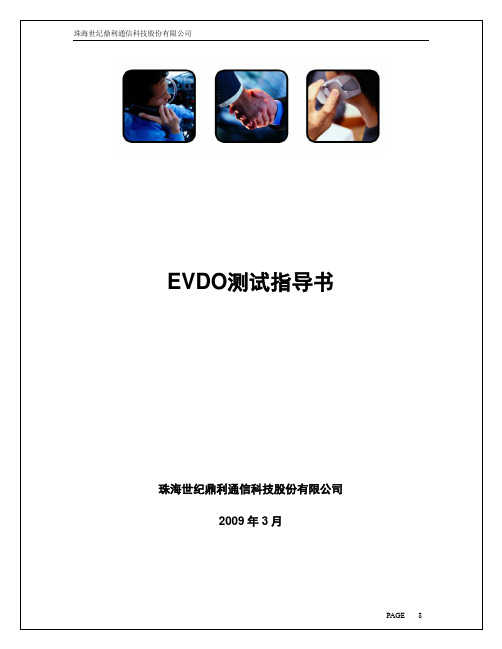
连接”或点击工具栏开始”或点击工具栏测试控制如下图所示:执行测试计划:点击Start按钮,让选中的手机执行测试计划;显示测试信息:双击或将导航栏工程面板中当前测试数据名下的相应窗口拖入工作区,即可分类显示相关测试信息;计划的调用;如果找不到该窗口可以点击工具栏上的按钮;点击“停止记录”文件;选择“断开连接”7)查看测试结果:点击菜单“统计->选择数据”,选中刚才测试的数据,在弹出的统计结果窗2. 1X增强激活态发起1X呼叫第二步:选择在测试模板配置中选择New Dial来新建一个话音测试模板,拨打网络类CDMA,设置好相关参数,此处设置的号码为LG KX206WaitTime(Dial测试计划延迟执行的时间)中建议设置为15s,如下图:连接”或点击工具栏或点击工具栏按钮;点击“停止记录”文件;选择“断开连接”打开后台软件,用10)报表结果中的平均呼叫建立时长即为建立时延。
连接”或点击工具栏或点击工具栏开始数据业务测试后(已处于激活态),在Logging Control Win Handset-2(LG KX206),在右边的Dialled MS中选择Handset-1(CDMA)EC360插上耳机,听听语音是否清晰。
等待通话结束后,点击Logging Control Win窗口中的Stop按钮;点击“停止记录”文件;选择“断开连接”打开后台软件,用11)报表结果中的平均呼叫建立时长即为建立时延。
4. 1X增强激活态接收1X短信测试方法:第二步:选择在测试模板配置中选择New SMS来新建一个短信测试模板,Serial Port中选择EC226的Modem口(如COM10),在Target Phone Number EC360手机UIM卡的号码,WaitTime(SMS测试计划延迟执行的时间,Short Message Content中设置短信内容,如下图:连接”或点击工具栏或点击工具栏等待通话结束后,点击Logging Control Win窗口中的Stop按终止对测试计划的按钮;点击“停止记录”文件;选择“断开连接”打开后台软件,用报表结果中的“平均短信端到端时延”就是测试规范中要求的短信接收时延。
- 1、下载文档前请自行甄别文档内容的完整性,平台不提供额外的编辑、内容补充、找答案等附加服务。
- 2、"仅部分预览"的文档,不可在线预览部分如存在完整性等问题,可反馈申请退款(可完整预览的文档不适用该条件!)。
- 3、如文档侵犯您的权益,请联系客服反馈,我们会尽快为您处理(人工客服工作时间:9:00-18:30)。
3. 4. 5.
连接设备 开始记录 通过Advance按钮指定 FTP Upload测试计划; 点击Start按钮开始测试; 测试完成后点击Stop按钮停止拨打,然后停 止记录,再断开设备,最后保存工程;
常见参数定义
Telecom Co.,Ltd.
接通率的计算方式为:被叫接通总次数/主叫试呼总次数×100% 掉话率的计算方式为:掉话总次数/接通总次数×100% 主叫建立时延=主叫手机发出第一条Origination Message到主叫手机 收到Service connect或Service connect completion message的时间差 被叫建立时延=被叫手机收到第一条Page Response Message到被 叫手机收到Service connect或Service connect completion message或 Alert With Information Message的时间差 呼叫建立时延定义:主叫手机发出第一条Origination Message到被叫手 机收到Alerting With Information的时间差 平均呼叫建立时延=呼叫建立时延总和/接通总次数
关于鼎利数据转入 Google earth使用方法
Telecom Co.,Ltd.
第一章 常规测试篇 第二章 常见测试问题篇 第三章 常用优化辅助工具 第四章 事件分析
第四章: 第四章:简单事件分析源自为以下一个小结Telecom Co.,Ltd.
4.1 手机主叫和被叫相关信令流程; 手机主叫和被叫相关信令流程; 4.2 接入相关流程以及接入失败原因分析; 接入相关流程以及接入失败原因分析; 4.3 一般掉话事件问题分析; 一般掉话事件问题分析;
Telecom Co.,Ltd.
选择主菜单“设置 测试模板”,新建Dial CDMA测试计划; 选择New Dial,在网络类型中选择CDMA; 输入被叫号码、呼叫持续时间、呼叫间隔、拨打次数等必要信息; 不要勾选Mos Process;
单路CDMA MOS测试步骤
Telecom Co.,Ltd.
1. 2. 3. 4.
连接两个LG KX206手机,连接CDMA MOS语音评估盒和GPS,通过软件配置好设备; 新建CDMA-MOS测试计划;选择New Dial,在网络类型中选择CDMA;输入被叫号 码、呼叫持续时间、呼叫间隔、拨打次数等必要信息; 勾选Mos Process,在Play Device和Record Device中都选择USB Audio CODEC(语音 评估盒对应的声卡);不要勾选Mutil MOS和Mobile to Fix; 将两个手机音量设成5;
Telecom Co.,Ltd.
电脑死机问题: 电脑死机问题:如果测试中窗口开的太多或大型软件 earth等 频繁操作,也会出现死机问题。 (如Google earth等)频繁操作,也会出现死机问题。
路测数据打不开问题:测试中由于, 路测数据打不开问题:测试中由于,非法关机经常会导 致路测数据打不开。 致路测数据打不开。 测试中,对正在使用的基站数据库进行修改, 测试中,对正在使用的基站数据库进行修改,测试完成 后就发生不能打开数据的情况也有。 后就发生不能打开数据的情况也有。 测试中,发生蓝屏也会导致数据不能正常使用。 测试中,发生蓝屏也会导致数据不能正常使用。 对于,一般测试中数据不能正常打开,补救办法有: 对于,一般测试中数据不能正常打开,补救办法有: 方法一:将安装目录里面LogData文件里面已经跑完的 方法一:将安装目录里面LogData文件里面已经跑完的 LogData 数据删除,重新跑一遍再看看,是否能正常出图。 数据删除,重新跑一遍再看看,是否能正常出图。 方法二:换一台电脑重新打开数据。 方法二:换一台电脑重新打开数据。 方法三:如果,换过电脑还是不能正常打开。 方法三:如果,换过电脑还是不能正常打开。这时可以 用鼎利到处数据到mapinfo里面,然后看测试情况(一般, 用鼎利到处数据到mapinfo里面,然后看测试情况(一般,不 mapinfo里面 建议使用)。 建议使用)。
鼎利测试软件指导及数据分析
学习目标
学习完本课程,您应该能够: 学习完本课程,您应该能够:
Telecom Co.,Ltd.
掌握鼎利测试相关测试流程。 掌握鼎利测试相关测试流程。 掌握不同测试模板的建立。 掌握不同测试模板的建立。 掌握测试中出现一般问题的解决方案。 掌握测试中出现一般问题的解决方案。 了解Google earth三叶草制作。 三叶草制作。 了解 三叶草制作 了解鼎利数据导入Google earth方法。 方法。 了解鼎利数据导入 方法 掌握接入失败和掉话事件分析。 掌握接入失败和掉话事件分析。
总结
Telecom Co.,Ltd.
1、通过本章节,要掌握到测试模板的建立和测试时常用窗口 通过本章节, 的显示,已经后台统计常用方法。 的显示,已经后台统计常用方法。 2、掌握鼎利各项统计参数的定义。 掌握鼎利各项统计参数的定义。 3、前后台数据合并和分割。 前后台数据合并和分割。
课程内容
Telecom Co.,Ltd.
4.1 手机主叫和被叫相关信令流程; 手机主叫和被叫相关信令流程;
单项指标分析 1. 移动台接收功率(RxPwrdBm) 移动台接收功率 Rx Power 是衡量前向链路覆盖深度的一个指 标。 移动台的接收功率灵敏度设为-105dBm,考虑5dB 的边界覆盖 裕量,则对于不同的覆盖环境,路测数据要满足以下要求: 接收功率大于-100dBm 的范围为室外覆盖; 接收功率大于-85dBm 的范围为普通室内覆盖; 接收功率大于-80dBm 的范围为密集城区室内覆盖。
Telecom Co.,Ltd.
电脑蓝屏问题:一般,将测试当中出现蓝屏的概率不大, 电脑蓝屏问题:一般,将测试当中出现蓝屏的概率不大, 当然也会有。以下,为我本人以前在别的项目上看到的一些案 当然也会有。以下, 例: 在测试当中有时,会因为杀毒软件升级之后,将原有鼎 在测试当中有时,会因为杀毒软件升级之后, 利软件中所属的系统文件删除导致,电脑蓝屏事件。 利软件中所属的系统文件删除导致,电脑蓝屏事件。 逆变器供电不稳定,经常会导致蓝屏问题。在使用鼎利 逆变器供电不稳定,经常会导致蓝屏问题。 GSM测试软件时。由于,逆变器供电问题导致华硕和戴尔 GSM测试软件时。由于, 测试软件时 D630经常出现蓝屏事件。 D630经常出现蓝屏事件。 经常出现蓝屏事件 测试时间过长,电脑散热不好,也会导致电脑蓝屏和死 测试时间过长,电脑散热不好, 机问题。 机问题。
Telecom Co.,Ltd.
FTP上传测试步骤
Telecom Co.,Ltd.
1. 2.
连接一个LG KX206手机,使用LG KX206手机的Modem新建一个拨号连接CDMA 1X(拨号:#777,用户名:card,密码:card),通过软件配置好相应设备; 通过“设置->测试模板”新建FTP Upload测试计划; Dial-up中选择CDMA 1X; Traffic Class、UE Rate UL、UE Rate DL都 使用默认的Default即可; CDMA没有APN,所以APN下置空; 输入FTP地址、用户名、密码、超时时间、 间隔、次数等必要信息; Peer Directory:指定上传目录; Thread Count:使用默认的3即可; Disconnect every time:规范中要求勾上;
第一章 常规测试篇 第二章 常见测试问题篇 第三章 常用优化辅助工具 第四章 简单事件分析
第二章 常见测试问题篇
Telecom Co.,Ltd.
一般,我们在测试中经常会发生手机掉端口,GPS不能 一般,我们在测试中经常会发生手机掉端口,GPS不能 打点,电脑黑屏或是蓝屏,电脑死机,测试数据无法打开等问 打点,电脑黑屏或是蓝屏,电脑死机, 题。本章,我将根据自己实际路测中发现的问题已经相应的解 本章, 决方案,供大家参考。 决方案,供大家参考。
常见测试问题
Telecom Co.,Ltd.
手机掉端口:一般是由于手机或是AT终端,USB端口松 手机掉端口:一般是由于手机或是AT终端,USB端口松 AT终端 动、数据线坏掉、车载逆变器供电不稳定、电脑散热性能不好 数据线坏掉、车载逆变器供电不稳定、 或是手机自动关机(没电)等等,以上原因是导致手机测试中 或是手机自动关机(没电)等等, 经常发生掉端口情况。 经常发生掉端口情况。
Telecom Co.,Ltd.
Telecom Co.,Ltd.
Telecom Co.,Ltd.
Telecom Co.,Ltd.
Telecom Co.,Ltd.
Telecom Co.,Ltd.
Telecom Co.,Ltd.
Telecom Co.,Ltd.
测试常用模板 普通话音拨打测试计划
Telecom Co.,Ltd.
课程内容
Telecom Co.,Ltd.
第一章 常规测试篇 第二章 常见测试问题篇 第三章 常用优化辅助工具 第四章 简单事件分析
Telecom Co.,Ltd.
由于,时间这里不再详细叙述操作流程,我已经将做好 由于,时间这里不再详细叙述操作流程, 的Google earth三叶草的制作方法和鼎利数据导入Google earth三叶草的制作方法和鼎利数据导入 三叶草的制作方法和鼎利数据导入Google earth方法做成.word格式供大家参考。 earth方法做成.word格式供大家参考。 方法做成.word格式供大家参考
Telecom Co.,Ltd.
GPS导致的问题:一般,在云层较厚或者市区高层建筑 GPS导致的问题:一般, 导致的问题 物中间位置时,GPS抓星能力较差,经常会出现打飞点情况。 物中间位置时,GPS抓星能力较差,经常会出现打飞点情况。 抓星能力较差 有时,由于电脑过热GPS无法连接,或者连接之后不能 有时,由于电脑过热GPS无法连接, GPS无法连接 正常打点。这时,关闭电脑对着窗口,让电脑尽量散热,再重 正常打点。这时,关闭电脑对着窗口,让电脑尽量散热, 新开机测试。 新开机测试。 如果,确定是GPS问题,请及时更换GPS。 如果,确定是GPS问题,请及时更换GPS。 GPS问题 GPS
